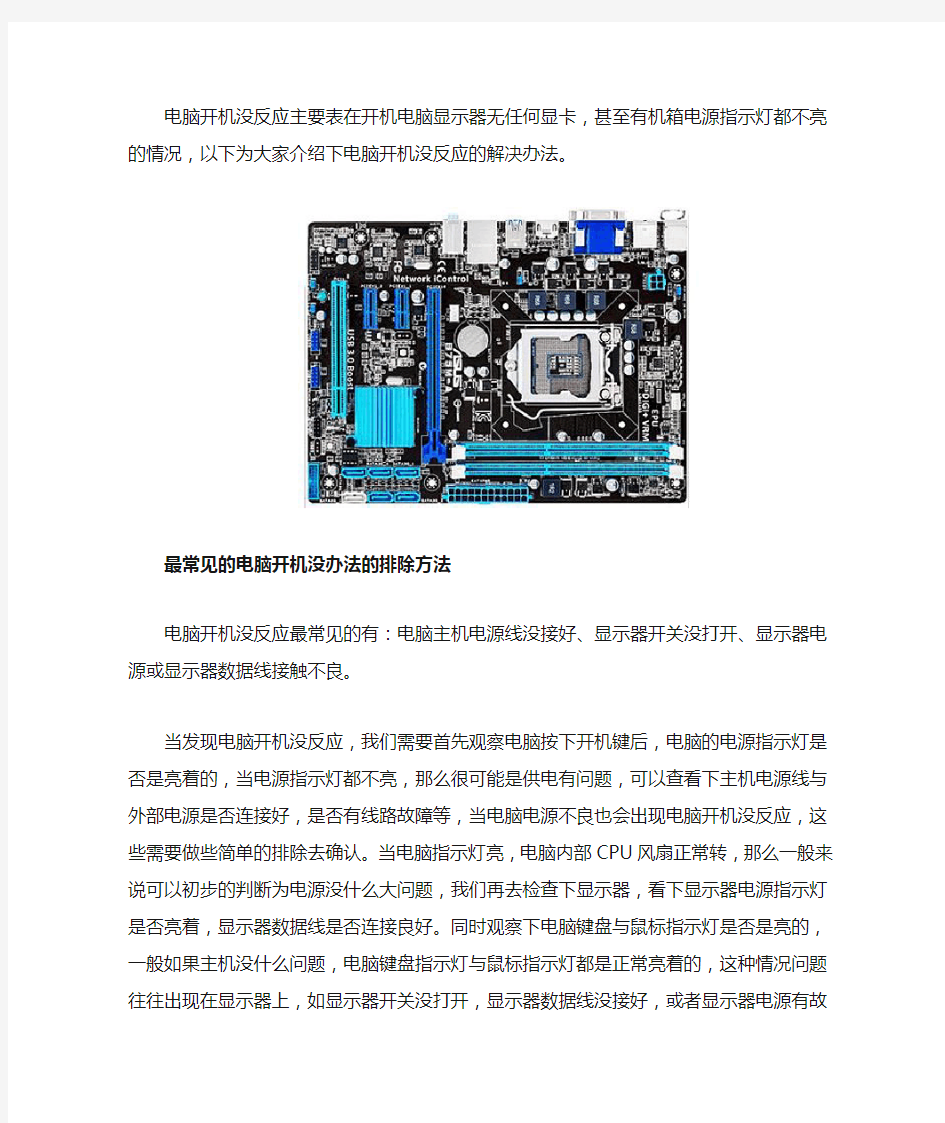
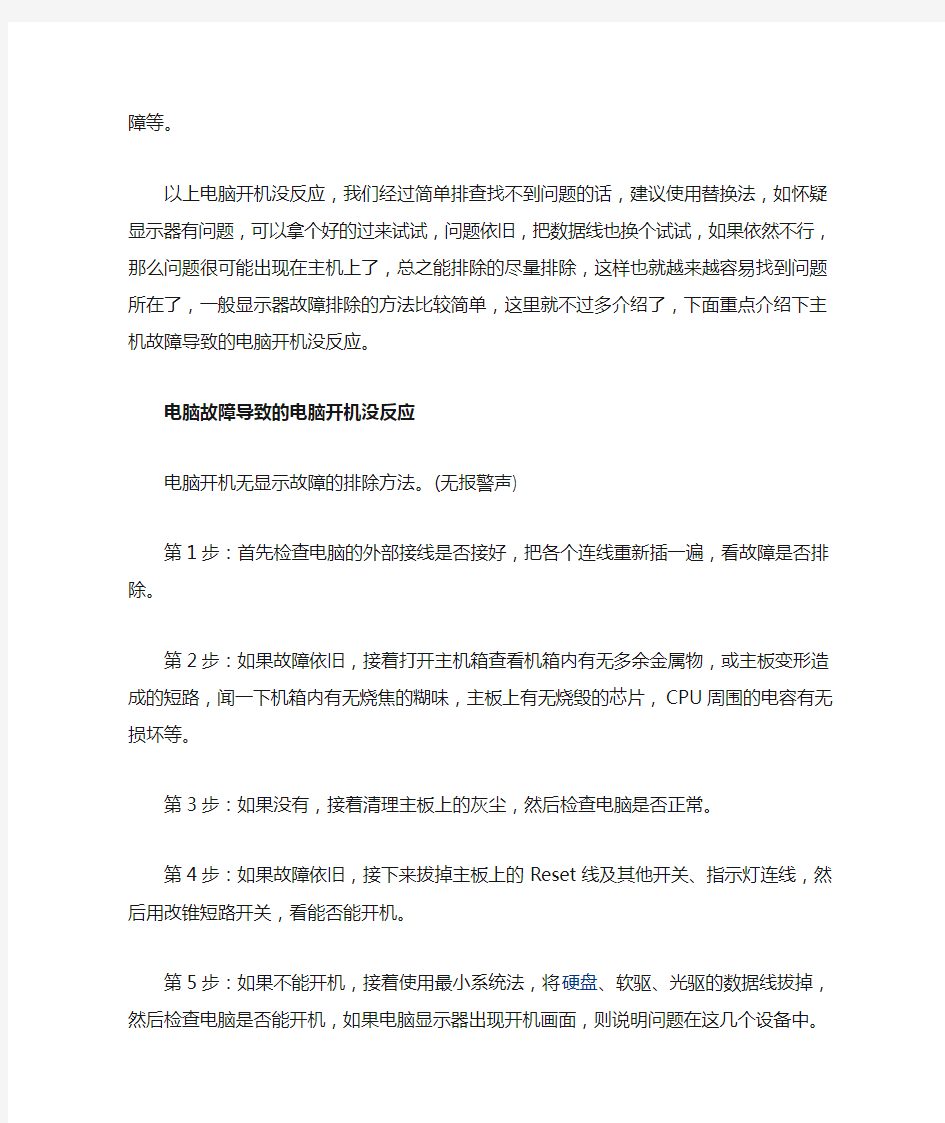
电脑开机没反应主要表在开机电脑显示器无任何显卡,甚至有机箱电源指示灯都不亮的情况,以下为大家介绍下电脑开机没反应的解决办法。
最常见的电脑开机没办法的排除方法
电脑开机没反应最常见的有:电脑主机电源线没接好、显示器开关没打开、显示器电源或显示器数据线接触不良。
当发现电脑开机没反应,我们需要首先观察电脑按下开机键后,电脑的电源指示灯是否是亮着的,当电源指示灯都不亮,那么很可能是供电有问题,可以查看下主机电源线与外部电源是否连接好,是否有线路故障等,当电脑电源不良也会出现电脑开机没反应,这些需要做些简单的排除去确认。当电脑指示灯亮,电脑内部CPU风扇正常转,那么一般来说可以初步的判断为电源没什么大问题,我们再去检查下显示器,看下显示器电源指示灯是否亮着,显示器数据线是否连接良好。同时观察下电脑键盘与鼠标指示灯是否是亮的,一般如果主机没什么问题,电脑键盘指示灯与鼠标指示灯都是正常亮着的,这种情况问题往往出现在显示器上,如显示器开关没打开,显示器数据线没接好,或者显示器电源有故障等。
以上电脑开机没反应,我们经过简单排查找不到问题的话,建议使用替换法,如怀疑显示器有问题,可以拿个好的过来试试,问题依旧,把数据线也换个试试,如果依然不行,那么问题很可能出现在主机上了,总之能排除的尽量排除,这样也就越来越容易找到问题所在了,一般显示器故障排除的方法比较简单,这里就不过多介绍了,下面重点介绍下主机故障导致的电脑开机没反应。
电脑故障导致的电脑开机没反应
电脑开机无显示故障的排除方法。(无报警声)
第1步:首先检查电脑的外部接线是否接好,把各个连线重新插一遍,看故障是否排除。
第2步:如果故障依旧,接着打开主机箱查看机箱内有无多余金属物,或主板变形造成的短路,闻一下机箱内有无烧焦的糊味,主板上有无烧毁的芯片,CPU周围的电容有无损坏等。
第3步:如果没有,接着清理主板上的灰尘,然后检查电脑是否正常。
第4步:如果故障依旧,接下来拔掉主板上的Reset线及其他开关、指示灯连线,然后用改锥短路开关,看能否能开机。
第5步:如果不能开机,接着使用最小系统法,将硬盘、软驱、光驱的数据线拔掉,然后检查电脑是否能开机,如果电脑显示器出现开机画面,则说明问题在这几个设备中。接着再逐一把以上几个设备接入电脑,当接入某一个设备时,故障重现,说明故障是由此设备造成的,最后再重点检查此设备。
第6步:如果故障依旧,则故障可能由内存、显卡、CPU、主板等设备引起。接着使用插拔法、交换法等方法分别检查内存、显卡、CPU等设备是否正常,如果有损坏的设备,更换损坏的设备。
第7步:如果内存、显卡、CPU等设备正常,接着将BIOS放电,采用隔离法,将主板安置在机箱外面,接上内存、显卡、CPU等进行测试,如果电脑能显示了,接着再将主板安装到机箱内测试,直到找到故障原因。如果故障依旧则需要将主板返回厂家修理。
第8步:电脑开机无显示但有报警声,当电脑开机启动时,系统BIOS开始进行POST(加电自检),当检测到电脑中某一设备有致命错误时,便控制扬声器发出声音报告错误。因此可能出现开机无显示有报警声的故障。对于电脑开机无显示有报警声故障可以根据BIOS报警声的含义,来检查出现故障的设备,以排除故障。
开机无显示(分为显示器完全没有显示和发出报警声)显示器完全没有显示:
1、电源有没有工作
要判断电源是否有在工作可检查三个地方:
(1)、电源背面的散热风扇是否不转。说明:若是电源坏了,它的散热风扇一定不会转,但也有可能刚好是风扇本身坏了,故还应检查其他地方,以判断是否电源坏掉。
(2)、计算机主机面板上的POWER指示灯是否不亮。说明:计算机主机上的LED指示灯,指示电源、硬盘、软盘遥工作情况,若是这些LED指示灯不亮,很可能就是电源没有供电。
(3)、启动时是否听不到软驱、硬盘或光驱在工作的声音。说明:启动时计算机会对这些硬件装置做检查,若是听不到这些声音,表示电源根本没有供给它们。
若是确定电源没有工作,先不要以为电源坏掉,可检查以下几个地方:
<1>、总开关是否跳电了,插头是否松动,若是有使用延长线,应查看延长线的保险丝是否烧断了。
<2>、电源是否因为电路短路而停止供电:由于电源本身设计有侦测短路的功能,因此它会在侦测到输出的电路有短路的情况下,自行切断所有的供电,故造成电源不工作。这种情况可由散热风扇的运行看出来,如果电源是好的,而且主机内部某处发生了短路的现象,则在开启电源时,就会发现风扇转一下就停住,并且发出滋滋的声音,若是关掉开关后一会儿,风扇又自己转了几圈,这种症状就是典型的短路现象。要找出造成短路的组件,可将所有由电源出来的直流电输出接头拔除,如果所有的接头都被拔掉之后,短路的现象消失了,那就代表某个组件的线路是短路的,可将接头逐一插回去,直到短路现象再发生时,就可以确认该组件是坏掉的,更换该组件就可以了。要注意在拔接头及插接头之前电源需先关掉,以免烧掉计算机的零件。
<3>、电源的直流输出是否正常:若是以上三点所提到的情况都查过了,电源仍然不工作,此时可用三用电表来量测电源的直流输出,若是完全没有输出,表示电源本身坏掉,更换一个电源,应该就可以解决问题。
2、电源供电正常但是仍然无声无影
(1)、显示器本身的问题
若是电源供电正常,且启动时主机面板上的各种LED指示灯都亮,尤其是硬盘的指示灯都一闪一闪的在工作,表示计算机有正常启动,但是显示器完全没有显示,也没有听到喇叭的报警声,此时请检查显示器的电源开关是否有开,这点可查看显示器上的电源指示灯有否亮着,若是不亮,可能是显示器的电源线没有接好,或显示器电源开关根本没有开。若是指示灯有亮,请检查显示器亮度与对比是否没有调好,有些显示器的亮度若被调到最低,则会
全黑,此时显示器当然没有完全显示。如果问题仍然存在,可借一台好的显示器,来确定是否臫的显示器坏掉。
(2)、CPU的问题
若是电源供应没有问题且显示器本身也是好的,但是仍然无声无影,则可能是CPU有问题,这包括CPU没插好(SOCKET 7的CPU第一只脚方向不正确或CPU没有完全插下去),超频超得太凶了,频率调得太高,让CPU根本就跑不动,CPU核心电压调整超出范围,若是将以上问题处理完了,还是一样无法启动,由可能是CPU本身坏掉,换一颗CPU试试。
(3)、其他
若前面三项检查完了,仍找不出问题。很可能是硬盘的连接线接反了。注意有红芯的一边应该最靠近电源接口。也可能是显卡、内存和主板接触不良,也会导致开机无显示。
如果以上步骤均无法排除故障,那么电脑可能存在硬件故障,主板故障居多,建议拿去专业维修站点维修。
电脑开机没反应,主板不启动无报警声主板不启动,开机无显示,无报警声 故障原因:原因有很多,主要有以下几种。 处理办法:针对以下原因,逐一排除。要求你熟悉数字电路模拟电路,会使用万用表,有时还需要借助DEBUG卡检查故障。 (1)CPU方面的问题 CPU没有供电:可用万用表测试CPU周围的三个(或一个)场管及三个(或一个)整流二极管,检查CPU是否损坏。 CPU插座有缺针或松动:这类故障表现为点不亮或不定期死机。需要打开CPU插座表面的上盖,仔细用眼睛观察是否有变形的插针。 CPU插座的风扇固定卡子断裂:可考虑使用其他固定方法,一般不要更换CPU插座,因为手工焊接容易留下故障隐患。SOCKET370的CPU,其散热器的固定是通过CPU插座,如果固定dan簧片太紧,拆卸时就一定要小心谨慎,否则就会造成塑料卡子断裂,没有办法固定CPU风扇。 CMOS里设置的CPU频率不对:只要清除CMOS即可解决。清除CMOS的跳线一般在主板的锂电池附近,其默认位置一般为1、2短路,只要将其改跳为2、3短路几秒种即可解决问题,对于以前的老主板,如找不到该跳线,只要将电池取下,待开机显示进入CMOS设置后再关机,将电池安装上去也可让CMOS放电。 (2)主板扩展槽或扩展卡有问题 因为主板扩展槽或扩展卡有问题,导致插上显卡、声卡等扩展卡后,主板没有响应,因此造成开机无显示。例如蛮力拆装AGP显卡,导致AGP插槽开裂,即可造成此类故障。 (3)内存方面的问题
主板无法识别内存、内存损坏或者内存不匹配:某些老的主板比较挑剔内存,一旦插上主板无法识别的内存,主板就无法启动,甚至某些主板还没有故障提示(鸣叫)。另外,如果插上不同品牌、类型的内存,有时也会导致此类故障。 内存插槽断针或烧灼:有时因为用力过猛或安装方法不当,会造成内存槽内的簧片变形断裂,以致该内存插槽报废。注意:在插拔内存条时,应垂直用力,不要左右晃动。在拔插内存条前,一定要拔去主机的电源,防止使用STR功能时内存带电,烧毁内存条。另外,内存不要安装反了,以免加电后烧毁内存条。不过现在的主板,一般有防呆设计、不会插反。 (4)主板BIOS被破坏 主板的BIOS中储存着重要的硬件数据,同时BIOS也是主板中比较脆弱的部分,极易受到破坏,一旦受损就会导致系统无法运行。 出现此类故障一般是因为主板BIOS被CIH病毒破坏造成。一般BIOS被病毒破坏后,硬盘里的数据将全部丢失,你可以检测硬盘数据是否完好,以便判断BIOS 是否被破坏;在有DEBUG卡的时候,也可以通过卡上的BIOS指示灯是否亮来判断。当BIOS的BOOT块没有被破坏时,启动后显示器不亮,PC喇叭有"嘟嘟"的报警声;如果BOOT被破坏,这时加电后,电源和硬盘灯亮,CPU风扇转,但是不启动,此时只能通过编程器来重写BIOS。 你也可以插上ISA显卡,查看是否有显示(如有提示,可按提示步骤操作即可。),倘若没有开机画面,你可以自己做一张自动更新BIOS的软盘,重新刷新BIOS,但有的主板BIOS被破坏后,软驱根本就不工作,此时建议找服务商,用写码器将BIOS更新文件写入BIOS中。 (5)CMOS使用的电池有问题 按下电源开关时,硬盘和电源灯亮,CPU风扇转,但是主机不启动。当把电池取下后,就能够正常启动。
本人地电脑最近一年都存在这样一个问题:开机后主机正常,但就是显示器显示“无信号输入”,上网一查,出现这种问题地朋友还不少,网上也有解决地方法.但是我也按照那些方法来解决,问题依旧! 具体现象是:开机后主机中地风扇都开始运转,硬盘正常闪烁,各个组件正常运转,似乎没有什么问题,可就是显示器无信号!按下重起键后,有时可以正常显示,但有时多次重起无效,一般关机几分钟,再开机,一般就可以正常显示了.但是最近即使关机再开机也不行,还要多次重复关机和重起动才能正常显示,拿到售机处用排除法也没有查出来(一般卖电脑地好多自己都不太懂,别太信他们). 最近问题突出,家里除了我别人无法使用!晕!于是我打开机箱想自己看一下,把显卡,内存,等能拆地都拆了,然后小心翼翼地全部装上,开机,机箱内正常运转,显示器还是无信号输入!多次重起后正常显示,而且也很稳定.这就奇怪了,这样地话,显示器因该是没问题地,内存,,硬盘都没问题!主板和显卡也正常运转阿,但是我想问题一定还是出在主板和显卡上,于是关机检查,看主板,各个组件,看不出来哪里有没插好地地方,再看显卡,也没看出什么问题,就在这时忽然看到一个现象,显卡上地电解电容器顶部全部鼓起(就是那个短粗地圆柱体),我地是承启双128M地,上面有个电解电容,其中有个漏出了黄色地结晶体,再对比主板上地电容顶部都是平地,问题肯定出在这了! 拆下显卡,拿到专门修理电脑板卡地地方,电解电容可以换,于是我全部换掉了(我地是个),换成红宝石地(品牌),花了分钟,元钱,搞定!估计电容也就块钱一个,维修人员换电容也是家常便饭,一会就换好了.一试机,!回到家试了几次,完全没问题了,又找到了久违了地一次开机成功地感觉了! 分析这次原因,显卡地电容有个鼓胀,有个有爆浆现象,所以电脑开机时显卡上地电容不能正常工作,也就不能提供足够地电流起动模块,所以显卡无法将信号传递到显示器,等重起几次后,电源供电趋于平稳,显卡地电容器也就勉强工作,所以电脑还能正常运行. 你地电脑如果也用了年以上了,这种情况可能出现地机会比较大.问题找到了,你地电脑是不是也有同样地问题,快检查一下吧,如果也是这样地问题,那就该快拿去修理吧!另外,网上所提供地解决方法都很好,我们应该结合起来用,只不过以后再用排除法检查电脑地时候,别忘了看一看电容有没有鼓胀现象,这是最直观地了! 附:其他经常出现地情况 先按这些排查一下: 开机后显示器黑屏,无显示,是许多计算机用户经常遇到地问题.其实,只要你对计算机地工作原理有一定地了解,这些非器件损坏地简单故障完全可以自己动手排除. .当显示器黑屏没有图像显示时(不过目前市面上地显示器在主机没有信号送来时,屏幕上会显示器"没有信号线连接"),首先检查主机电源是否插接良好,电源地风扇是否转动?主机面板上电源指示灯、硬盘指示灯是闪否亮?因为若主机电源不工作或主板没有供电时,显示器在没有接收到信号时,当然就不会有图像显示地. .再检查显示器地电源是否插接良好?如果您地显示器地电源开关是轻触开关时,当你给显示器加电时,应该会听到轻微地"辟啪"声,这时可判断显示器地开关电源电路良好.再显示器地电源开关是否已经开启?显示器地电源指示灯是否亮?当用手靠近显示器屏幕并慢慢移动是否有"咝咝"地声音,同时手上地汗毛有被吸起地感觉,这在检查显示器高压电路是否正常工作了. .如果确定显示器已经加电了,且有高压产生时,继续检查显示器地数据线接头与显卡地信
笔记本电脑不能开机开机没反应怎么办 Standardization of sany group #QS8QHH-HHGX8Q8-GNHHJ8-HHMHGN#
故障现象一:打开电源,按下开机按钮后,电脑无任何动静 分析:此时电源应向主板和各硬件供电,无任何动静说明是供电部分出了问题。(包括主板电源部分) 检查思路和方法: 1、市电电源问题,请检查电源插座是否正常,电源线是否正常。 2、机箱电源问题,请检查是否有5伏待机电压,主板与电源之间的连线是否松动,如果不会测量电压可以找个电源调换一下试试。 3、主板问题,如果上述两个都没有问题,那么主板故障的可能性就比较大了。首先检查主板和开机按钮的连线有无松动,开关是否正常。 可以将开关用电线短接一下试试,如不行只有更换一块主板试试了,(注意:应尽量找型号相同或同一芯片组的板子,因为别的主板可能不支持你的CPU和内存) 故障现象二:按下开机按钮,风扇转动,但显示器无图象,电脑无法进入正常工作状态。 分析:风扇转动说明电源已开始供电,显示器无图象,电脑无法进入正常工作状态说明电脑未通过系统自检,主板BIOS设定还没输出到显示器,故障应出在主板,显卡和内存上,但有时劣质电源和显示器损坏也会引起此故障。 检查思路和方法: 1、如果有报警声,说明自检出了问题,报警声是由主板上的BIOS设定的,BIOS有两种,分别为AMI和AWARD,大多数主板都是采用AWARD的BIOS。 AWARD的BIOS设定为: 长声不断响:内存条未插紧。 一短:系统正常启动。 两短:CMOS设置错误,需重新设置。 一长一短:内存或主板错误。 一长两短:显示器或显卡错误。 一长三短:键盘控制器错误。 一长九短:主板BIOS的FLASH RAM或EPROM错误。 AMI的BIOS设定为: 一短:内存刷新故障。 两短:内存ECC校验错误。 三短:系统基本内存检查失败。 四短:系统时钟出错。 五短:CPU出现错误。 六短:键盘控制器错误。 七短:系统实模式错误。 八短:显示内存错误。 九短:BIOS芯片检验错误。 一长三短:内存错误。
电脑开机后不显示画面是怎么回事,怎么解决?(主机灯和显示器灯都亮) 悬赏分:5 |解决时间:2009-3-12 10:03 |提问者:替天行道ing 最佳答案 1.当显示器黑屏没有图像显示时(不过目前市面上的显示器在主机没有信号送来时,屏幕上会显示器"没有信号线连接"),首先检查主机电源是否插接良好,电源的风扇是否转动?主机面板上电源指示灯、硬盘指示灯是闪否亮?因为若主机电源不工作或主板没有供电时,显示器在没有接收到信号时,当然就不会有图像显示的。 2.再检查显示器的电源是否插接良好?如果您的显示器的电源开关是轻触开关时,当你给显示器加电时,应该会听到轻微的"辟啪"声,这时可判断显示器的开关电源电路良好。再显示器的电源开关是否已经开启?显示器的电源指示灯是否亮?当用手靠近显示器屏幕并慢慢移动是否有"咝咝"的声音,同时手上的汗毛有被吸起的感觉,这在检查显示器高压电路是否正常工作了。 3.如果确定显示器已经加电了,且有高压产生时,继续检查显示器的数据线接头与显卡的信号输出接口是否接触良好?是否有松动?再拔下插头检查一下,D 型接口中是否有弯曲或断针或者有大量污垢。这是许多用户经常遇到的问题,在连接D型插口时,用力不均匀,或忘记拧紧接口的固定螺丝,使接口松动造成接触不良,或因安装时方法不当或用力过大,使D型接口内有断针或弯针,以致造成接触不良。 注意:显示器的的数据线插头的15针可能有缺针,如4,9,11针,这时正常的,千万不要人为的用其他金属丝来补充这些缺针位,以免造成其他故障。 4.打开机箱检查显示器卡安装是否正确?与主板插槽是否接触良好?显卡或插槽是否因使用时间太长而积尘太多,以至造成接触不良?显卡上的芯片是否有烧焦、开裂的痕迹。当因显卡原因导致黑屏时,计算机开机自检时即有一短四长的"嘀嘀"声提示。安装显示卡时,要用手握住显示卡上半部分,均匀用力插入卡槽中,使显卡的固定螺丝口与主机箱的螺丝口吻合。未插正时不要强行固定,造成显卡扭曲。如果确认安装正确时,可以取下显卡用酒精棉球擦拭一下插脚的金手指或者换一个插槽(只能对于PCI显卡)安装。如果还不行,只能换一块好的显卡一试下。 如果还不行,在确定显卡完好时,还要考虑显卡与主板的兼容性。最好查一下相关的资料或问一下网友。 5.检查其他的板卡(包括声卡、解压卡、视频捕捉卡)与主板的插槽接触是否良好?注意检查硬盘的数据线与硬盘的电源线接法是否正确?更换其他板卡的插槽,清洗插脚。这一点许多人往往容易忽视。一般认为,计算机黑屏是显示器和显卡问题,与其他设备无关。实际上,因为声卡等设备的安装不正确,导致系
联想台式机开机没反应怎么办 导读:我根据大家的需要整理了一份关于《联想台式机开机没反应怎么办》的内容,具体内容:朋友的联想台式机开机没反应,没动静,有电!这是什么原因呢?要怎么样解决?下面由我给你做出详细的联想台式机开机没反应解决方法介绍!希望对你有帮助!联想台式机开机没反应解决方法一:有以下几种可... 朋友的联想台式机开机没反应,没动静,有电!这是什么原因呢?要怎么样解决?下面由我给你做出详细的联想台式机开机没反应解决方法介绍!希望对你有帮助! 联想台式机开机没反应解决方法一: 有以下几种可能: 1、停电了 2、电源线断了 3、主机箱内电源适配器故障。 4、主板故障。 问题一般不会跑出这4种可能。如果确认电源线没有问题的话,去换一个主机电源吧,在机箱里。 如果电脑没有出保修期,打联通免费电话8008108888报修。如果出了保修期,到任意一家修电脑的地方去换一个主机电源吧,如果你动手能力强,自己拆开换一个也可以。 联想台式机开机没反应解决方法二:
先打开机箱面板拔下面板按键排插,用螺丝刀试试能否开机,如果能就是开关板的问题,不能就要检查电源和主板了。 按电源键的时候是否很软?如果很软一般来说是开关板松了。拆下前面板拉出光驱,检查一下开关板是否松动或掉落。 联想台式机开机没反应解决方法三: 如果你电脑有电源正常流通的话可能是以下两个问题: 一、这个可能与你电脑的显卡松了有关,你可以把显卡取出来清理一下。 二、也可以查看你主板有松这种现象。 相关阅读: 黑屏原因 (1)起因2008年10月15日,微软中国宣布将从2008年10月20日开始同时推出两个重要更新-Windows正版增值计划通知(简称"WGA 通知")和Office正版增值计划通知(简称"OGA通知"),旨在帮助用户甄别他们电脑中安装的微软Windows操作系统和Office应用软件是否是获得授权的正版软件,从而帮助那些在不知情的情况下安装和使用了盗版软件的用户免受侵害。 此次新推出的WGA通知为微软WGA项目持续推进的新一轮投放,只针对Windows XP专业版的用户,帮助用户验证其PC上安装的Windows XP是否为正版且获得适当许可。而OGA通知是微软针对中国Office 用户的首次发布,覆盖了Office XP、Office 2003和Office 2007
电脑开机后显示器黑屏怎么办 在有些时候我们的电脑开机后显示器黑屏了,这该怎么办呢?下面就由小编来为你们简单的介绍电脑开机后显示器黑屏的原因及解决方法吧!希望你们喜欢! 电脑开机后显示器黑屏的原因及解决方法: 1.当显示器黑屏没有图像显示时(不过目前市面上的显示器在主机没有信号送来时,屏幕上会显示器"没有信号线连接"),首先检查主机电源是否插接良好,电源的风扇是否转动?主机面板上电源指示灯、硬盘指示灯是闪否亮?因为若主机电源不工作或主板没有供电时,显示器在没有接收到信号时,当然就不会有图像显示的。 2.然后检查显示器的电源是否插接良好?如果您的显示器的电源开关是轻触开关时,当你给显示器加电时,应该会听到轻微的"辟啪"声,这时可判断显示器的开关电源电路良好。再显示器的电源开关是否已经开启?显示器的电源指示灯是否亮?当用手靠近显示器屏幕并慢慢移动是否有"咝咝"的声音,同时手上的汗毛有被吸起的感觉,这在检查显示器高压电路是否正常工
作了。 3.如果确定显示器已经加电了,且有高压产生时,继续检查显示器的数据线接头与显卡的信号输出接口是否接触良好?是否有松动?再拔下插头检查一下,D型接口中是否有弯曲或断针或者有大量污垢。这是许多用户经常遇到的问题,在连接D型插口时,用力不均匀,或忘记拧紧接口的固定螺丝,使接口松动造成接触不良,或因安装时方法不当或用力过大,使D型接口内有断针或弯针,以致造成接触不良。 注意:显示器的的数据线插头的15针可能有缺针,如4,9,11针,这时正常的,千万不要人为的用其他金属丝来补充这些缺针位,以免造成其他故障。 再多说一点吧:1,2,3针为红,绿,蓝三枪信号输入,如果哪根针接触不好时,屏幕就会有缺少相应的颜色。如果第12,15针有问题时,主机就不能发现相应的显示器,但这不影响使用。如果第13,14针有问题,显示器就会出现黑屏,显示器的指示灯在开机一会儿后由绿色变为橙色。也就出现了上述的黑屏之一。电脑知识网 4.打开机箱检查显示器卡安装是否正确?与主板插槽是否接触良好?显卡或插槽是否因使用时间太长而积尘太多,以至造成接触
电脑按开机键没有反应,键盘灯不亮,不闪,不报警,显示器正常,但没有任何信息 下面就是解决办法: 分析: 开机首先的就是检测显卡信息,如果你一开机就什么都没反应,那更应该好好检查你的显卡.显卡没事之后才会有显示BIOS信息.之后是内存的检测,最后才是硬盘检测.之后是其他设备的检测.最后引导系统信息才能进WINDOW XP 所以我们从可能的,简单的开始检测 (1)首先检查外部电源是否正常,是否不稳定? 如果在同一路电源上,别人的电脑都正常,说明外电基本没问题。那么就检查插座某些插孔有没问题(如插座接触不良等)?插座的保险丝是否熔断?最好用万用表测量一下电压。 (2)看看KB和MOUSE接口有没有接反。电脑如果出现这个问题键盘和鼠标就不起作用,有的电脑甚至会出现开不了机的现象。 (3)排除法:拨出不相关的外部设备,如声卡接口上的设备(如音箱)、LPT口上的设备(如打印机)、两个COM口上的设备(如外置的MODEM)、KB和MOUSE、上网的网线、USB 设备等,每拔一个外设(注意:拔插前应该关闭电源),就开机试一下,以便确定是哪个部件故障。 (4)拨出插在主板电源接口上的A TX电源线(A TX电源接头有两排,共20个接头。若是P4主板,还得拨出+/-12V电源线;对于老P4主板,还得拨出AUX电源线)。然后再插回,重启试试。若还不行,接下一步。 (5)开机时,仔细看看电源盒风扇或CPU风扇是否转动?若转一下就停止了,一般来说可能是电脑部件有短路现象(如电源本身、外部设备、主机内部的板卡等),也有可能电源盒提供的功率不够。这时,可以按下一步处理。 (6)断开所有由A TX电源盒供电的设备的电源线连接(如光驱、软驱、硬盘的电源线等均要断开)。然后再次拨出插在主板电源接口上的A TX电源线,因为绿色(是A TX专用)和黑色配合起来使用相当于A TX电源的开关接头,所以用导线把它们连接起来,如果电源风扇转动,说明刚才所拔的设备中很可能有短路的部件(因为刚才电源盒基本上是空转,即无负载,所以也有可能是电源盒本身所提供的功率不够,有条件的话,可能更换电源盒试试。则若电源盒工作正常,则跳过此步)。 把由电源盒提供给主板的电源接头插回,若计算机开机故障依旧,采用下列步骤。 说明:我们知道,作为计算机用的开关电源,它是电脑的“动力之源”。 (7)检查主板的电源开关接口(POWER SWITCH/ON、OFF)是否正常? 拔出主板上的电源线,用导线或螺丝刀把主板上两个电源开关插针短接,看看电脑能否启动。若能启动,说明电源的开关部分有故障(如热缩导管包紧的内部线路断路等),进行排除即可。 (8)检查主板与机箱面板上各开关和指示灯的连线是否正常,如RESET键是否短路等。对照主板或者主板说明书上的标志进行,若有问题则按正确标记的方法连接。注意:如果在拔
联想电脑开机屏幕显示节电模式然后黑屏怎么解决 2014/9/10 19:04:14 中国学网转载编辑:李强 为了帮助网友解决“联想电脑开机屏幕显示节电模式然后黑屏怎么”相关的问题,中国学网通过互联网对“联想电脑开机屏幕显示节电模式然后黑屏怎么”相关的解决方案进行了整理,用户详细问题包括:RT,我想知道:联想电脑开机屏幕显示节电模式然后黑屏怎么解决,具体解决方案如下: 解决方案1: 1)开机按F8键不动,出现高级选项菜单在松开手,选择进入“VGA模式”回车登陆系统。 登陆后: 右键单击桌面选属性/设置/高级/适配器/列出所有模式/拖动上下滚动条,并单击选中“1024*768 ,真彩色(32位),75赫兹,液晶选择60赫兹”,点击“确定”,点击应用确定,最后重启电脑即可(或自己设置合适的分辨率)。 2)如果不是上面问题引起的,先软后硬,重新安装操作系统,不要安装软件、补丁、驱动等,看看开机还有问题吗?如果没有在逐步的安装驱动、补丁、软件,找出不合适的东西就不要安装了 请注意:如果还原系统或重装后,安装驱动、补丁、软件等东西时,一定要将影响你这次出事的东西不要在安装上去了,否则就白还原或重装了。 3)硬件方面,如硬盘、内存、显卡、主板等是否出现问题,如果是硬件问题引起的,建议检修一下去。 解决方案2: 估计是显卡,或连线故障,显示器没有收到信号吧 现在的家电都设计了节电模式功能,显示器也一样,当显示收不到主机发来的视频信号时,就会自动进入节电模式。通过这些可以分析出,开机时,你的主机没有向显示器发送出视频信号,可能您的主机启动不正常。主机不一定灯亮风扇转就启动了,如遇硬件故障,是过不了自检的,此时显卡不工作,显示器收不到显卡的视频信号自然是节电模式。开一会自动黑屏,看看你的电脑是否设置了自动关闭显示器功能(显示属性》屏幕保护》电源管理里),如果没有就是主机硬件问题,比如主板或显卡电容爆裂导致的黑屏、CPU过热等导致的主板自我保护关机。
笔记本外设鼠标键盘没反应怎么办 鼠标失灵了怎么办,键盘也失灵了怎么办,下面是学习啦小编带来的关于笔记本外设鼠标键盘没反应怎么办的内容,欢迎阅读! 笔记本外设鼠标键盘没反应怎么办? 下面我们来介绍下一种情况,出现笔记本电脑按键失灵,按下去没任何反应,或者是按键并不是有规律的显示,这种情况多数是笔记本键盘出现问题了,解决办法可以尝试清理下笔记本键盘,对每个键进行检查,看看是不是存在某些按键按下去没弹起来,导致按别的键都没用的情况发生,另外如果真的是笔记本自带键盘损坏,编辑不建议大家更换,笔记本换键盘费用是比较高的,我们可以买一个U S B键盘做外接键盘就可以了,如果以上方法都不行,来个死马当活马医,下面来看看其它朋友给出的解决办法:键盘快捷键大全 修改笔记本键盘的驱动:通过我的电脑打开系统属性,选择硬件标签:打开设备管理器,我们发现中文 W i n d o w s X P操作系统下,默认的键盘驱动是标准 101/102键或M i c r o s o f t自然P S/2键盘。 i p h o n e4 h o m e 键失灵怎么办
1.右键点击选择更新驱动程序,会出现硬件更新向导:选择从列表或指定位置安装(高级),单击下一步,选择不要搜索。我要自己选择要安装的驱动程序。 单击下一步,进入选择要为此硬件安装的设备驱动程序页去掉复选框显示兼容硬件前的小勾。在标准键盘型号栏中选择J a p a n e s e P S/2 K e y b o a r d (106/109 K e y),单击下一步,弹出更新驱动程序警告,点是。确认设备安装窗口继续点是。 2.完成硬件更新向导。重新启动计算机。 修改注册表:单击开始菜单,点运行,输入r e g e d i t,打开注册表,进入H K E Y_L O C A L_M A C H I N E\ S Y S T E M\C o n t r o l S e t001\C o n t r o l\K e y b o a r d L a y o u t s,里面有很多子项,通过观察我发现,以0804结尾的都 是简体中文输入法。打开E00E0804,可以看到右侧子项里有L a y o u t F i l e子项,双击打开该项,将数值数据中的k b d u s.d l l改为k b d j p n.d l l,确定即可。依此类推,可以将所有的以0804结尾的子项中L a y o u t F i l e全部 改为k b d j p n.d l l,具体就根据自己常用的输入法进行选择了。然后重新启动计算机就好了! 产生笔记本键盘失灵的原因还是比较多的,比较常
电脑显示器显示一下就黑屏怎么办 电脑显示器显示一下就黑屏的原因及解决方法: 一、cpu负荷过大,或者工作不正常。检查cpu和显卡散热,除尘,上油,或更换风扇。 二、电源电压不稳,电源功率不足。更换质量高的功率大的电源。 三、经常清理磁盘和整理磁盘碎片。 在“我的电脑”窗口,右击要清理的盘符—“属性”—“清理磁盘”—勾选要删除的文件—确定—是。 四、用腾讯电脑管家硬件检测下,看是不是硬件问题或者是驱动的问题 在用腾讯电脑管家全盘查杀下防止病毒捣鬼 五、加个内存条。 六、合理设置虚拟内存。 1、玩游戏,虚拟内存可设置大一些,最大值和最小值均设为物理内存的2-3倍,再大了,占用硬盘空间太多了。 2、虚拟内存设置方法是:右击我的电脑—属性--高级--性能设置--高级--虚拟内存更改--在驱动器列表中选选择虚拟内存(页面文件)存放的分区--自定义大小--在“初始大小”和“最大值”中设定数值,然后单击“设置”按钮,最后点击“确定”按钮退出。
附加电脑显示器闪一下黑屏的原因及解决方法: 1.显卡驱动未能正常安装 在安装显卡驱动程序时,经常会遇到提示安装失败的麻烦,而且采用不同版本的驱动也无法解决问题,1)在机器启动的时候,按“del”键进入bios设置,找到“chipset features setup”选项,将里面的“assign irq to vga”设置为“enable”,然后保存退出。许多显卡,特别是matrox的显卡,当此项设置为“disable”时一般都无法正确安装其驱动。 另外,对于ati显卡,要先将显卡设置为标准vga显卡后再安装附带驱动。(2)在安装好操作系统以后,一定要安装主板芯片组补丁程序,特别是对于采用via芯片组的主板而言,一定要记住安装主板最新的4in1补丁程序。(3)安装驱动程序:进入“设备管理器”后,右键单击“显示卡”下的显卡名称,然后点击右键菜单中的“属性”。 进入显卡属性后点击“驱动程序”标签,选择“更新驱动程序”,然后选择“显示已知设备驱动程序的列表,从中选择特定的驱动程序”,当弹出驱动列表后,选择“从磁盘安装”。接着点击“浏览”按钮,在弹出的查找窗口中找到驱动程序所在的文件夹,按“打开”按钮,最后确定。此时驱动程序列表中出现了许多显示芯片的名称,根据你的显卡类型,选中一款后按“确定”完成安装。 如果程序是非whql版,则系统会弹出一个警告窗口,不要理睬它,点击“是”继续安装,最后根据系统提示重新启动电脑即可。另外,显卡安装不到位,往往也会引起驱动安装的错误,因
电脑蓝屏后开机没反应怎么办 电脑蓝屏后开机没反应的解决方法: 开机马上按f8不动到高级选项出现在松手,选“最近一次的正确配置”回车修复,还不行按f8进入安全模式还原一下系统或重装系统(如果重装也是蓝屏,建议还是检修一下去,如果可以进入安全模式,说明安装了不合适的东西,将出事前下载的不合适东西全部卸载,或还原系统或重装)。 1、先软后硬,出现这样的问题是软件冲突、驱动不合适、系统问题引起的,可以在安全模式还原一下系统,还是不行重新安装操作系统,不要安装软件、补丁、驱动等,看看开机还有问题嘛,如果没有在逐步的安装驱动、补丁、软件,找出不合适的东西就不要安装了。 2、再有就是硬件引起的,扣出主板电池放一下电,插拔一下内存、显卡清一下灰,在检查硬盘是否有问题,不行就检修一下去吧。 使用系统自带的系统还原的方法: 系统自带的系统还原:“开始”/“程序”/“附件”/“系统工具”/“系统还原”,点选“恢复我的计算机到一个较早的时间”,按下一步,你会看到日期页面有深色的日期,那就是还原点,选择后,点击下一步还原(win7还原系统,右击计算机选属性,在右侧选系统保护,系统还原,按步骤做就是了,事前也可以选择这
个页面最下面创建,自己创建还原点)。 其次: 电脑蓝屏可以由很多原因引起,解决思路是先软件后硬件,即先检查软件问题,再检查硬件问题。 1、如果蓝屏前安装了软件或驱动,进安全模式下,把新安装的软件及驱动卸载或删除后,再开机试下。 2、如果删除后仍然蓝屏,或根本进不了安全模式,则重新安装操作系统试下。 3、重装系统后仍然蓝屏,则考虑硬件问题。首先将电脑里面的灰尘彻底清理一下,将内存、显卡、pci插槽上的设备拆下,用橡皮探试一下。因为灰尘引起温度过高、接触不良等也会造成蓝屏;同时将cpu、显卡等风扇拆下,更换新的散热硅胶;另外检查下所有硬件的温度是否正常。 4、如果清洁电脑后还是不行,则用替换法检查电脑硬件,如果没有可替换的硬件或不熟悉电脑,建议找专业维修人员处理。 5、硬件替换按以下顺序进行排查:内存、硬盘、显卡、主板、电源、其它硬件、cpu。 6、采用替换法时最好拔掉电脑上所有连接线及开机不需要用到的硬件,只保留电源、主板、cpu、内存、显卡、硬盘、显示器。 7、排查时注意检查硬件上面是否有焦味,硬件上的电容是否有鼓包现象。 提示:替换法检查硬件问题多用于有多余硬件可替换、故障点不好直接判断的情况下,需要对电脑硬件有一定了解,如果不熟悉硬件,不建议用替换法检查硬件故障。
电脑黑屏的原因及解决(开机后主机响显示器无显示) 电脑黑屏是比较容易出现的现象,尤其在一些较老的电脑或组装电脑中。电脑黑屏的故障原因有多种。 (1)显示器断电,或显示器数据线接触不良。另外电脑使用过久显示器电源线容易氧化破损; (2)主板没有供电; (3)显卡接触不良或损坏; (4)CPU 接触不良; (5)内存条接触不良; (6)机器感染CIH 病毒,BIOS 被破坏性刷新; (7)检查插拔,如必要可用橡皮等清除金手指上的氧化膜; (8)如果软驱有软盘,很多的时候会造成电脑开机或重起的时候,电脑就会出现黑屏,而无法进入系统。为避免此类情况也可以在BIOS 中取消软盘启动项。 对于电脑黑屏的处理基本上采用排除、替换相结合的方法,其原则应本着先替换排除可疑性最大的部件。对于普通电脑用户来讲,专业知识不足,可以按下列步骤分析故障原因,以便可以自己动手排除故障。 首先检查接触是否良好。可分别检查显卡与显示器之间的接触
是否良好,显卡与主板I/O 插槽之间的接触是否良好,必要的话可将其取下,重新安装一次,确保安装到位,接触良好。 如果接触没有问题,最好是换一台显示器试一试,以便确定显示器无问题。 如果显示器没有问题,查看cpu 风扇是否运转,如运转,用万用表测量电压输出是否正常为±12V、±15V,若不正常可以换一个电源试一试。 如仍出现黑屏,则取出电脑内所安装的组件,仅留下cpu、显卡、内存条,则可把故障原因限制在cpu、主板、内存三者之中。一般如果内存有故障,应有报警声。如果排除了内存故障,只有cpu 和主板了。 换一个正常的cpu(应当与所检测电脑兼容),开机重新检测,如仍出现黑屏,则只能换一个主板了,问题也应该出现在主板上。 电脑黑屏故障可能表明电脑存在较为严重的问题,不妨在出现黑屏现象时按上述方法加以排除。在处理过程中应该灵活应用排除、替换方法,针对适时出现的现象加以排除处理。
笔记本电脑开机没反应解决方法 笔记本开机没反应是指插上电源适配器后,按开关键电脑电源指示灯不亮,风扇也没有转动的声音。这个故障在笔记本维修中叫“不加电”,其发生率仅次于开机黑屏,是维修中常见的故障。根据故障发生原因的不同,维修难度也有很大差异,下面简单说明一下常见的几种情况: 一:电源适配器损坏 这种比较简单,可以用替换法来判断,不过只限于同型号相同规格的电源。有一种情况需要特别注意,就是当你把电源适配器插入笔记本电源口的时候,电源适配器的指示灯灭掉,千万不要以为是电源本身的故障而反复去试,这是典型的主板严重短路,主板上的芯片已被烧糊了。如果用可调电源给笔记本加电的话,可调电源会自动保护,因为电流瞬间已达到5A以上!而笔记本电源不会自动保护,势必会造成更大范围的电子元器件损坏。 二:笔记本主板故障 这是笔记本开机没反应最常见的原因。主要是由电源口坏、进水腐蚀、静电击穿、主板电路损坏等造成。 电源口坏是主板故障里最简单的了,最开始的表现往往是笔记本移动掉电,主要是电源口与主板虚焊,或是电源口的芯折断。 进水腐蚀引起的故障是最难修复的,如果处理方法及时正确可以将损失降到最低。如果只是自已简单的擦擦外表上的水再用吹风吹几下的话,即使当时能用,时间长了也会有各种各样的奇怪故
障出现,维修起来也复杂的多。 静电击穿多是自已在拆机做维护,比如清洁风扇、添加内存时没有防静电措施,北方地区气候干燥,物品或多或少都会带有静电。笔记本中的集成电路对静电释放现象异常敏感,静电在瞬间释放的强效高压很有能够将集成电路内部的氧化膜击穿。专业的维修公司都会配有专门的防静电工作室,一般售后点工作人员也会佩带一个防静电手环作为简单防静电措施。 电路损坏主要是由于主板电子产品元件老化或本身质量原因引起的。如在迅驰一代时采用DBM南桥的笔记本很容易由于USB 端口烧毁南桥,故障就是开机没反应。 你的电脑情况跟我的电脑差不多,我问了联想电脑维修站起先说是静电.[操作是拔掉电原然后按开机5下再插上电源.]按他的方法做真行,但是后来不行了老毛病又发了,就让技术人员来才发现是电脑里的芯片松了不到一年是免费的.你按我的方法试试,不行就让他们来修. 有的网友遇到了这样的问题,笔记本打开电源以后,只听到硬盘转动,但是显示器就是不亮,电源指示灯也是亮的,但是放在那里几天以后,再开机就又亮了,画面又恢复正常了,但是用一段时间不一定哪天又这样了,这个是怎么回事呢?如何解决这样的问题呢?下面的内容一定对您有所帮助! 故障原因:如果你的笔记本开机以后,不显示,你用手晃动下屏幕,如果显示的话,那就有可能是屏幕排线有问题,接触不
电脑显示器黑屏灯一闪一闪怎么办 电脑显示器黑屏灯一闪一闪的解决方法: 分析: 如果主机指示灯亮或时亮时灭,屏幕无显示但指示灯亮,则表示开机自检发现硬件故障,无法正常开机。如能排除连线接触不良的话,则一般是内存条接触不良。 建议: 1.关机断电开机箱,重新插拔内存条,并用橡皮(大拇指手指甲背刮也行)顺着一个方向擦拭金手指。如果不会操作,那么简单一点:踢机箱一脚就可以了(注意位置:机箱左右侧外壳中后面没有接口的那侧外壳的正中央;注意力道:把机箱当作猫狗,你只是想吓唬吓唬它而非伤害它)。如是笔记本那就不能踢了,但其它操作一样。 2.关机断电开机箱,重新插拔显卡。并插紧显示器与显卡之间的数据线。 3、如果显示器指示灯不亮,则看显示器背部,将显示器的电源线向上插紧。 其次: 一、可能是内在条问题,取下来擦几下,再上上去看怎么样.还有就是网卡被雷击也可能出现这种情况. 如显示屏问题,可拿其他显示器接一下便知.
二、如果能进入系统,以后要做到: 1、先保证杀毒程序能够并且做到了经常升级(至少一周一次),而且实时监控是打开的。如果符合这个条件,你再进行第二办法的检查。 2、点开上网页面,在顶部的“工具”栏里面点“windows update”,进入更新,让它给你检测一下是什么原因,找到相关的硬件或者软件更新,下载安装就行了。 附加电脑显示器一直黑屏的原因及解决方法: 一.信号线 pc机使用的显示器采用的15针d形插头的连接方式,其中的第13,14针是行场同步信号,显示器通过判断这两个信号的有无来决定是否打开灯丝和高压的供电通路,同时这两个信号通过对信号的正负极性组合及行频的不同,来做为显示模式的传送信号。如果行场信号二者缺一时,这时显示器的电源指示灯为绿色,但是没有图像显示;如果全缺时,显示器的电源指示灯为橙色,没有图像显示。对于这种情况主要检查显示器信号线的d形插头是否有断针,歪针或短针情况,再者就是信号线内部有断线。解决方法是更换优质的信号线。 我们在电脑的cmos设置里的电源管理里就有一项“video off method”其中的“v/h sync+blank,blank screen,dpms”三种选项,其中的第一个就是选择显卡输出行场信号来控制显示器的节能模式。 二.显示器 由于显示器自身的原因而不能正常工作造成的黑屏,如显示
电脑开机没反应的常见原因和解决方法 电脑开机没反应的常见原因和解决方法 故障现象一:打开电源,按下开机按钮后,电脑无任何动静。 分析:此时电源应向主板和各硬件供电,无任何动静说明是供电部分出了问题。(包括主板电源部分) 检查思路和方法: 1、市电电源问题,请检查电源插座是否正常,电源线是否正常。 2、机箱电源问题,请检查是否有5伏待机电压,主板与电源之间的连线是否松动,如果不会测量电压可以找个电源调换一下试试。 3、主板问题,如果上述两个都没有问题,那么主板故障的可能性就比较大了。首先检查主板和开机按钮的连线有无松动,开关是否正常。可以将开关用电线短接一下试试。如不行,只有更换一块主板试试了。(注意:应尽量找型号相同或同一芯片组的板子,因为别的主板可能不支持你的CPU和内存) 故障现象二:按下开机按钮,风扇转动,但显示器无图象,电脑无法进入正常工作状态。 分析:风扇转动说明电源已开始供电,显示器无图象,电脑无法进入正常工作状态说明电脑未通过系统自检,主板BIOS设定还没输出到显示器,故障应出在主板,显卡和内存上。但有时劣质电源和显示器损坏也会引起此故障。 检查思路和方法:上海整形美容医院上海整形美容 1、如果有报警声,说明自检出了问题。报警声是由主板上的BIOS设定的。BIOS有两种,分别为AMI 和AWARD。大多数主板都是采用AWARD的BIOS。 AWARD的BIOS设定为: 长声不断响:内存条未插紧。 一短:系统正常启动。上海整形美容医院上海整形美容 两短:CMOS设置错误,需重新设置。 一长一短:内存或主板错误。 一长两短:显示器或显卡错误。 一长三短:键盘控制器错误。 一长九短:主板BIOS的FLASHRAM或EPROM错误。 AMI的BIOS设定为: 一短:内存刷新故障。 两短:内存ECC校验错误。 三短:系统基本内存检查失败。 四短:系统时钟出错。上海整形美容医院上海整形美容 五短:CPU出现错误。 六短:键盘控制器错误。 七短:系统实模式错误。上海整形美容医院上海整形美容 八短:显示内存错误。 九短:BIOS芯片检验错误。 一长三短:内存错误。 一长八短:显示器数据线或显卡未插好。 2、如果没有报警声,可能是喇叭坏了,请按下列步骤进行。 A、检查内存,将内存取出用橡皮将插脚擦干净,换个插槽插实试机。如果有两根以上的内存共用的,请只用一根内存试机。 B、检查显卡,检查显卡是否插实,取出后用橡皮将插脚擦干净安装到位后再试机。然后将显卡与显示器连线拔掉再试机,看是否进入下一步自检。如有可能更换一个显卡试试。 C、检查主板,首先将主板取出放在一个绝缘的平面上(如书或玻璃),因为有时机箱变形会造成主板插槽与
电脑开机显示器闪一下就黑屏怎么回事 电脑开机显示器闪一下就黑屏的原因: 1.显示器黑屏的快速维修如果显示器开机后无任何显示,排除了主机的原因之后,可先检查是不是由于电压过高或过低引起显示器保护电路工作,可检查其加速极电压是否正常。 另外,重点的是可检查以下容易出现问题的部件,如看看保险丝是否熔断,整流桥开关管是否有被击穿,限流保护电阻是否烧断等,这些零件有时从外观上就可看见其被烧黑等故障现象。 接着重点查验行输出管,变压器,低频整流管,高频整流管等重点部位是否存在损坏或性能下降或虚焊等情况,一般的显示器黑屏故障你只要对此着手就能很快的手到病除。 2.行扫描电路的故障判断行扫描电路出现故障是引起显示器加电后无光栅无屏幕显示的重要原因。对于这类故障,可将维修的重点放在行扫描电路,可首先检查行振荡电路是否有问题。 在业余条件下除了检查行振荡芯片的外围元器件是否损坏外还可先更换行振荡芯片试试,另外行推动管损坏或其工作状态不正常,行输出管损坏或行输出负载有问题都可能引起上述故障,这时你可检修并更换这些部件试试。而行输出电路如有问题经此检修更换一般都很恢复正常。 3.显像管及其供电电路的故障判断显像管及其供电电路不正常也可引发显示器加电无光栅黑屏的故障。这时我们可先检查下
显像管灯丝是否亮,用表测量其灯丝供电电路看其灯丝电压是否正常。此外如果发现其灯丝电阻断需更换上好的灯丝限流电阻既可,如果发现显像管灯丝断,则需更换显像管。 如果以上正常,我们则可重点来检查显像管加速极电压是否正常,特别是加速极电压连线断是引起这类故障的主因,更换即可。如果有高压,我们则可重点考虑更换行输出变压器(高压包)试试,这零件的损坏是引起显示器黑屏故障的主因之一。 此外在对以上进行检修的同时我们也可检查下阴极电压和视放电压是否正常,如果视放电压没加上或其电压根本就不正常也是引起显示器加电无光栅而黑屏的重要原因之一。
台式机按开机键没反应怎么办 台式机按开机键没反应解决方法一: 你应该会拆机箱吧 把机箱拆开~先把内存全拔了~然后开机~如果有dididi声~说明主板没坏 然后把内存用棉花擦擦~重新插上~注意一定要插紧~ 试试~应该就是它事情~~ ps:这样问题差不多就可经以解决~如果还不行~就把主板电池拔下来开机试试~ 台式机按开机键没反应解决方法二: 你可以尝试下以下几个操作: 1、拔掉电源线,然后重复的按开机键5-10下,进行放静电操作,然后再插上电源线,按开机键试下有无反应。 2、单开显示器,看看电源灯有无反应,如果亮黄灯,表示有电源,请把主机和显示器的电源线交换尝试。 3、看看电源开关是否手感正常,有无正常按下去的“嗑嗒”的声音,是否能正常弹出。 4、确定家里的用电环境是否有问题。电压之类的。 如果还不行,你可以把电脑拿到别人家去试一下,看看能不能打开,如果还不行,送去买电脑的地方叫他们检查一下吧,可能不是电源就是主板的问题了
台式机按开机键没反应解决方法三: 1)开机马上按f8不动到高级选项出现在松手,选“最近一次的正确配置”回车修复,还不行按f8进入安全模式还原一下系统或重装系统(如果重装也是没反应,建议还是检修一下去,如果可以进入安全模式,说明你安装了不合适的东西,将出事前下载的不合适东西全部卸载,或还原系统或重装)。 先软后硬,出现这样的问题是软件冲突、驱动不合适、系统问题引起的,可以在安全模式还原一下系统,还是不行重新安装操作系统,不要安装软件、补丁、驱动等,看看开机还有问题吗?如果没有在逐步的安装驱动、补丁、软件,找出不合适的东西就不要安装了。 在有就是硬件引起的,扣出主板电池放一下电,插拔一下内存、显卡清一下灰,在检查硬盘是否有问题,不行就检修一下去吧。 确实不可以就重装系统吧,如果自己重装不了,到维修那里找维修的人帮助您,该花点就花点吧,如果用什么方法都开不了机,这是突然关机,造成了磁盘受损引起的,一个是扣出主板电池放一下电,一个是放一段时间在开机试试,还是不可以就修修去吧。 2)如果总是这样,先软后硬,重新安装操作系统,不要安装软件、补丁、驱动等,看看开机还有问题吗?如果没有在逐步的安装驱动、补丁、软件,找出不合适的东西就不要安装了(有问题请你追问我)。 请注意:如果还原系统或重装后,安装驱动、补丁、软件等
显示器到别的电脑可以用? 主机开得了,显示器无反应。我们经常碰到,不过很容易解决。 主要是几方面: 第一:显卡有问题。 第二:内存等设备有松动的现象 第三:除尘,有时候那细小的灰尘也很容易造成这样的毛病 基本上我所遇到的这样的情况处理方法 1 主板放电(有时候直接把电源断了过会连上又好 了) 2 换个CPU用CPU引导一下一般就这么高定的貌似都是板的问题而且华硕和微星出这样的问题最多个人感觉哈 已经修好了,主板AGP插槽旁边的几个电容坏了,换了几个电容好了,谢谢大家。 揪错┆评论 Jerry [学长] 电脑启动时出现黑屏,大多是由于接触不良或硬件损坏造成的。新装机或更换硬件不当较容易发生黑屏,如果更换硬件后产生黑屏,可能是硬盘或光驱数据线接反,系统检测CPU出错(超额时较易发生),板卡斜插导致的短路和接触不良,扩充的内存条不符合主板要求等原因。 启动时黑屏 可分为供电系统故障导致黑屏、不自检黑屏故障和自检失败黑屏故障三种类型,下面我们来看看其现象和原因。 1.供电系统故障导致黑屏故障现象:开机后主机面板指示灯不亮,听不到主机内电源风扇的旋转声和硬盘自检声,整个系统无声无息。此为主机内设备未获得正常供电的现象。检查处理方法:供电系统故障可由交流供电线路断路、交流供电电压异常、微机电源故障或主机内有短路现象等原因造成。供电系统故障不一定是主机电源损坏所致,当交流供电电压异常(超压或欠压)、主机电源空载和机内有短路现象时,主机电源内部的保护电路启动,自动切断电源的输出以保护主机内的设备。 (1)供电系统出现故障时,首先检查交流供电电源是否接人主机。 (2)确认交流供电电源接入主机后,将耳朵靠近开关电源,短时间打开电源开关通电并注意听,如果听到电源内部发出“滋滋滋…”的响声,说明电源处于“自保护”工作状态,其原因是交流供电电源不正常或机内有短路现象,导致电源内部的保护电路启动。请按下述步骤检查处理: 先用万用表交流电压档250V档检查接主机电源插头的交流供电电压,如果交流电压超过240V或低于150V,主机电源中的超压和欠压保护电路将启动,停止对机内设备供电,请换用稳压电源或UPS电源为主机供电。如交流供电电压正常,逐一拔去主机内接口卡和其它设备电源线、信号线,再通电试机,如拔除